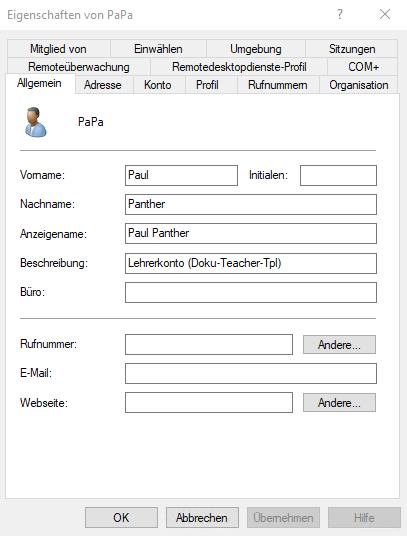Normalerweise werden Benutzer über das Einlesen von Benutzerlisten hinzugefügt. Allerdings bietet der UserManager die Möglichkeit, neue Benutzer manuell anzulegen. Dies ist wichtig, um nachträglich bei Bedarf Anpassungen vornehmen zu können.
Ein neuer Benutzer kann über Anlegen im Menüband oder direkt im Dialog zum Prüfen der Importdaten hinzugefügt werden. Im Folgenden wird beschrieben, wie ein neuer Benutzer hinzugefügt wird.
|
Anlegen eines Benutzers starten |
Wählen Sie im Menüband den Punkt Anlegen um zur Eingabe der Daten für den Benutzer zu gelangen.
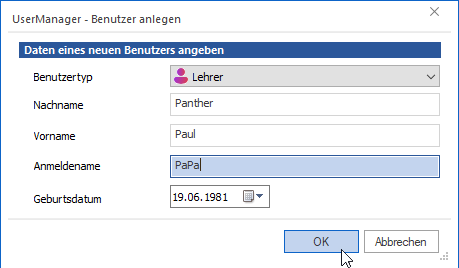
|
Beachten Sie hier, dass der gezeigte Dialog exemplarisch ist und in Ihrer Installation andere Eingabefelder zeigen kann. Die gezeigten Eingabefelder hängen davon ab, welches Format für die jeweilige Liste (Lehrer oder Schüler) im Dialog Importdaten festlegen definiert wurde. Ist z.B. in der Benutzerliste das Feld E-Mail vorhanden, würde der Dialog ebenfalls das Eingabefeld für die E-Mail anzeigen. Die hier abgefragten Daten bilden immer das Format der Benutzerliste ab. Der hier gezeigte Dialog orientiert sich an der mitgelieferten Benutzerliste für Lehrer im Beispiel - Benutzerliste einlesen. |
Nun werden die Werte eingegeben und über OK bestätigt.
|
Importdaten prüfen |
Wie beim Einlesen einer Benutzerliste gelangen Sie nun zur Prüfung der Importdaten, was nun 1 zu 1 dem dort beschriebenen Vorgang entspricht. Der einzige Unterschied besteht darin, dass hier keine Benutzerliste, sondern nur der Benutzer, dessen Daten zuvor eingegeben wurden, erscheint.
|
Sollte es notwendig sein, können über die Schaltfläche |
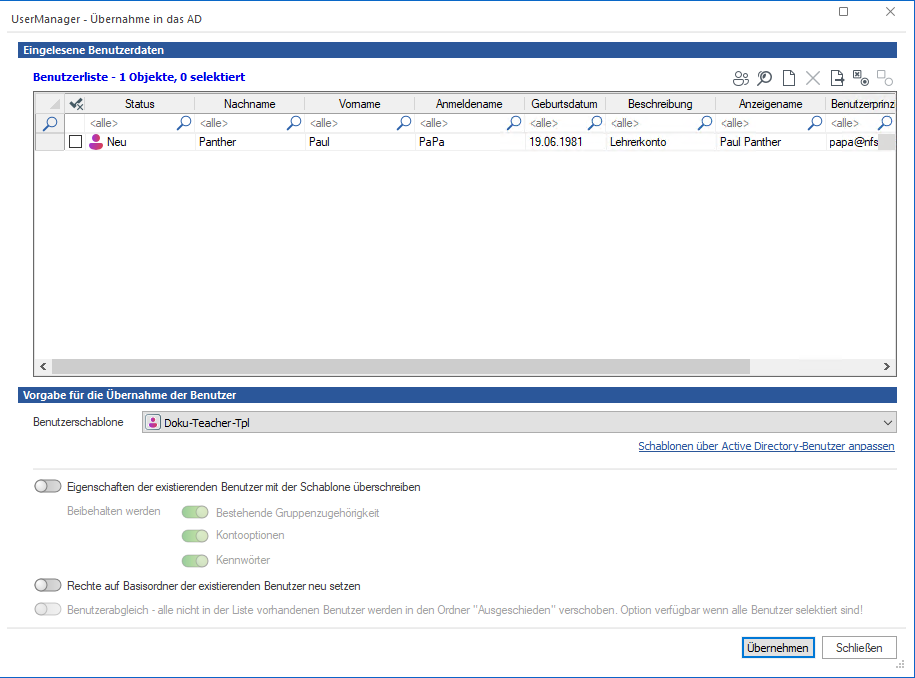
Nach dem Prüfen der Importdaten kann das Übernehmen ins AD gestartet werden. Vergessen Sie nicht vorher den Benutzer über ![]() Auswählen für die Übernahme zu markieren. Da es sich hier in diesem Beispiel nur um einen Benutzer handelt, erscheint hier sofort der Ergebnisdialog. Dieser kann über Schließen beendet werden.
Auswählen für die Übernahme zu markieren. Da es sich hier in diesem Beispiel nur um einen Benutzer handelt, erscheint hier sofort der Ergebnisdialog. Dieser kann über Schließen beendet werden.
|
Eintrag im AD prüfen |
Starten Sie nun Active Directory-Benutzer und -Computer, um sich die Eingenschaften des angelegten Benutzers im AD anzusehen.